Vous voulez personnaliser l’écran d’accueil de votre Samsung Galaxy Z Fold2 en y plaçant un widget horloge. Le widget offre la possibilité d’accéder plus rapidement à une donnée et personnaliser son affichage. Dans le cadre d’un widget horloge, il permettra de customiser la manière dont l’heure est affichée sur votre écran d’accueil. Vous trouverez dans notre article un tutoriel de manière à pouvoir ajouter un widget horloge dans votre smartphone Samsung Galaxy Z Fold2. Dans un premier temps vous trouverez les étapes à respecter pour utiliser ce widget horloge et dans un deuxième temps la procédure pour le personnaliser.
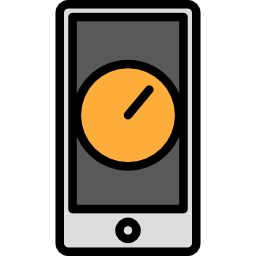
Par quel moyen placer un widget horloge sur l’écran d’accueil de votre Samsung Galaxy Z Fold2?
Vous voulez accéder rapidement à l’heure sur votre écran d’accueil. Mais vous voulez aussi personnaliser l’affichage de cette heure. N’hésitez pas à vérifier si votre heure et date sont réglés correctement sur Samsung Galaxy Z Fold2 avant d’installer un widget.
Étapes pour mettre un widget horloge sur la page d’accueil de Samsung Galaxy Z Fold2
Pour pouvoir appliquer une widget horloge sur Samsung Galaxy Z Fold2, il va falloir respecter les étapes suivantes:
- Des fois, il va falloir retirer le widget d’origine: dans ce but maintenez un appui long et cliquez sur supprimer le widget
- Après Pressez longtemps sur un espace vide de votre écran d’accueil: de nouvelles fenêtres s’ouvriront, dont l’icone de widgets
- Cliquez ensuite sur l’icône de widget: plusieurs minis fenêtres s’ouvriront
- Cliquez sur horloge, vous aurez de cette façon plusieurs options d’affichage d’heure et de date :
- Alarme
- Double horloge
- Horloge analogique
- Horloge numérique
- Appuyez plus longuement sur votre choix et faites glisser la fenêtre sur votre écran d’accueil
- Pour finir d’installer le widget cliquez hors du cadre du widget
Par quel moyen configurer le widget horloge?
Tous les widgets possèdent leurs propres paramètres. Pour le widget horloge vous pourrez choisir parfois la couleur ou la transparence. Pour cette raison maintenez un appui long sur le widget et cliquez sur paramètres ou la roue crantée.
Pour modifier la taille du widget horloge , maintenez un appui long sur le widget et agrandissez la fenêtre du widget. Un cadre de couleur avec des points apparaitra si vous souhaitez redimensionner le widget.
Par quel moyen sélectionner un affichage double horloge via un widget horloge sur Samsung Galaxy Z Fold2?
Vous devriez suivre toutes les étapes d’installation du widget horloge et appuyez sur double horloge et glisser le widget sur l’accueil.

Par quel moyen mettre une horloge analogique sur l’écran d’accueil de Samsung Galaxy Z Fold2?
Pour mettre en place une horloge avec des aiguilles est la même que pour un widget horloge cependant vous devez appuyer sur horloge analogique pour ensuite la glisser sur l’écran d’accueil.
Quelle application peut-on installer pour avoir un widget horloge?
Vous trouverez beaucoup de widget horloge à installer via des applications, des horloges avec aiguilles (analogiques) ou numériques. Vous pourrez sélectionner un affichage de la date associé. Découvrez les applis qui proposent ce genre de widget:
- Clock : horloge analogique
- Digital Clock Widget : va permettre un affichage de l’heure et de la date
- Météo et horloge transparent : affichage de l’heure, la date et de la météo

Des widgets vont pouvoir combiner un affichage de l’heure, la date tout comme de la météo .
Par quel moyen retirer le widget horloge sur Samsung Galaxy Z Fold2?
Pour supprimer le widget horloge sur un smartphone Android, il vous faudra maintenir un appui long sur le widget et appuyer sur désinstaller ou supprimer .

Si vous voulez d’autres solutions sur votre Samsung Galaxy Z Fold2, vous pouvez jeter un oeil sur les autres articles de la catégorie : Samsung Galaxy Z Fold2.







